4 способи прискорити завантаження Steam
Різне / / November 28, 2021
В останні роки Steam зарекомендував себе як найкращий дистриб’ютор відеоігор для геймерів на ПК. Універсальне ігрове програмне забезпечення дозволяє користувачам купувати, завантажувати та організовувати свої ігри, навіть безпечно створюючи резервні копії своїх даних. Однак звичайні користувачі Steam повідомили, що завантаження сповільнюється і триває набагато довше, ніж очікувалося. Якщо у вашому обліковому записі Steam виникають подібні проблеми, ось посібник, який допоможе вам зрозуміти, як пришвидшити завантаження Steam.
Чому моя швидкість завантаження така повільна в Steam?
Низьку швидкість завантаження в Steam можна пояснити різними факторами, починаючи від несправних мережевих з’єднань і закінчуючи несприятливими налаштуваннями програми. Якщо проблема не спричинена вашим мережевим провайдером, усі інші проблеми із низькою швидкістю завантаження можна виправити за допомогою самого ПК. Читайте далі, щоб дізнатися, як збільшити швидкість завантаження Steam.

Зміст
- Як прискорити завантаження Steam
- Спосіб 1. Очистіть кеш завантаження в Steam
- Спосіб 2. Змініть регіон завантаження
- Спосіб 3: Виділити більше ресурсів для Steam
- Спосіб 4. Вимкніть брандмауер та інші програми сторонніх розробників
Як прискорити завантаження Steam
Спосіб 1. Очистіть кеш завантаження в Steam
Для кожної гри, яку ви завантажуєте в Steam, деякі додаткові файли зберігаються у вигляді кешованого сховища. Ці файли не служать лише для уповільнення завантаження Steam. Ось як ви можете очистити кеш завантаження в Steam:
1. Відкрийте Додаток Steam на комп’ютері та натисніть на «Steam» опцію у верхньому лівому куті екрана.

2. З опцій, що випадають, натисніть «Налаштування» продовжити.
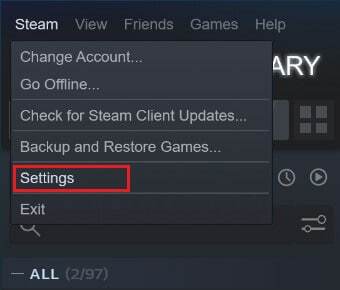
3. У вікні Налаштування навігація до «Завантаження» меню.

4. Унизу сторінки завантажень натисніть «Очистити кеш завантаження.

5. Це очистить непотрібний кеш і прискорить завантаження Steam.
Спосіб 2. Змініть регіон завантаження
У Steam є різні сервери по всьому світу, які забезпечують належне функціонування в різних регіонах. Основне правило під час зміни регіону завантаження в Steam полягає в тому, що чим ближче регіон до вашого фактичного місцезнаходження, тим швидше швидкість завантаження.
1. Виконуючи дії, зазначені вище, відкрийте файл Налаштування «Завантажити». у вашій програмі Steam.
2. Натисніть на розділ під назвою «Регіон завантаження» щоб розкрити список серверів Steam у всьому світі.
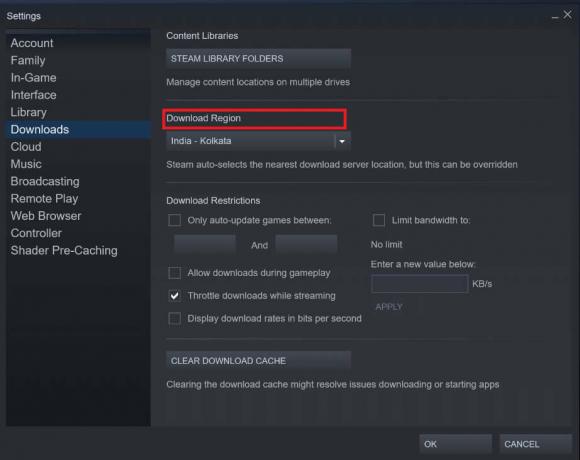
3. Зі списку регіонів, виберіть область найближче до вашого місцезнаходження.

4. Поки ви на цьому, зверніть увагу на панель обмежень завантаження під регіоном завантаження. Ось переконайтеся, що «Обмежити пропускну здатність» прапорець знято, а параметр «Призупинити завантаження під час потокового передавання» опція увімкнена.
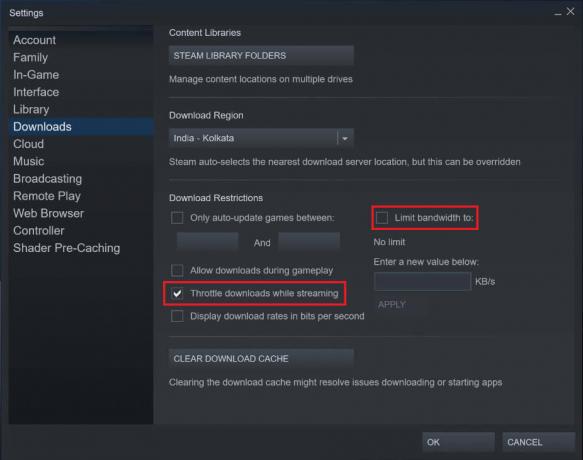
5. Після внесення всіх цих змін, натисніть OK. Швидкість завантаження на ваш обліковий запис Steam має бути набагато швидшою.
Читайте також:12 способів виправити проблему з Steam
Спосіб 3: Виділити більше ресурсів для Steam
У фоновому режимі вашого ПК постійно працюють сотні програм і програм. Ці програми, як правило, сповільнюють роботу вашої системи та перешкоджають підключенню до Інтернету, через що такі програми, як Steam, повільно завантажуються. Однак ви можете налаштувати ці параметри, надавши Steam вищий пріоритет і виділивши більше ресурсів вашого комп’ютера, щоб підвищити швидкість завантаження.
1. Клацніть правою кнопкою миші на меню «Пуск». у нижньому лівому куті вашого пристрою Windows.
2. У списку опцій натисніть на «Диспетчер завдань» продовжити.

3. У диспетчері завдань натисніть на «Деталі» на панелі вгорі.
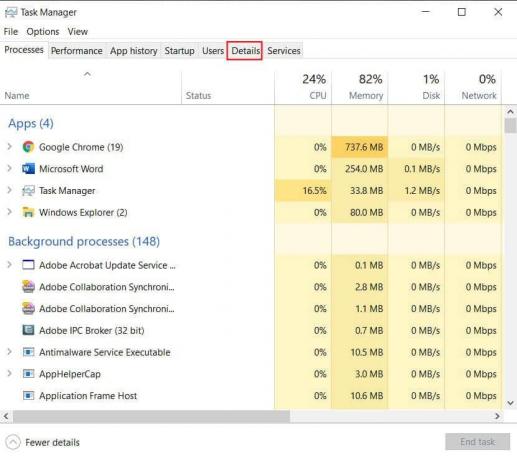
4. Натисніть на "Ім'я" опцію вгорі списку, щоб відсортувати всі процеси в алфавітному порядку прокрутіть вниз і знайдіть всі параметри, що стосуються програми Steam.

5. Клацніть правою кнопкою миші на «steam.exe» і перетягніть курсор на «Встановити пріоритет» варіант.

6. У списку натисніть на «Високий» дозволити Steam використовувати більше оперативної пам’яті.

7. З'явиться вікно з попередженням. Натисніть на «Змінити пріоритет» продовжувати.
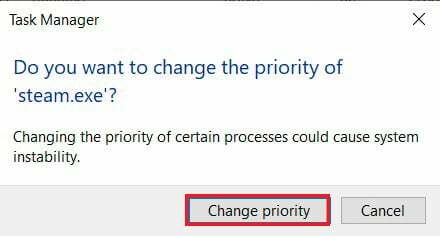
8. Ваша програма Steam має бути швидшою та ефективнішою щодо завантажень.
Спосіб 4. Вимкніть брандмауер та інші програми сторонніх розробників
Антивірусні програми та брандмауери добре працюють, коли намагаються захистити нашу систему, але в процесі вони часто обмежують використання Інтернету та зробіть ваш комп'ютер повільним. Якщо у вас є потужний антивірус, який має необмежений доступ до вашого ПК, швидше за все, Steam завантажує файли набагато повільніше. Ось як ви можете відключити брандмауер і антивірус, щоб прискорити Steam:
1. На комп’ютері відкрийте програму Налаштування та навігація до варіанту під назвою «Оновлення та безпека».

2. Підійдіть до вікон Безпека' на панелі з лівого боку.
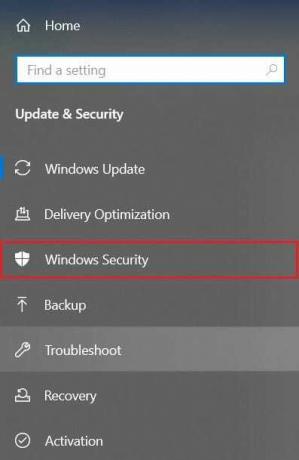
3. Натисніть на «Дії щодо вірусів та загроз» продовжити.

4. Прокрутіть вниз, щоб знайти параметри захисту від вірусів і загроз, і натисніть на «Керувати налаштуваннями».
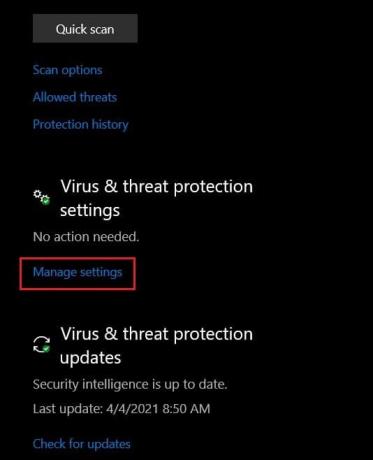
5. На наступній сторінці натисніть на тумблер поруч з 'Захист в реальному часі’, щоб вимкнути його. Якщо ви використовуєте сторонній антивірус, вам доведеться відключити його вручну.
6. Після цього на Steam більше не впливатиме брандмауери та антивіруси, які сповільнюють швидкість завантаження. Переконайтеся, що після завантаження певної гри ви знову ввімкнули всі вимкнені налаштування безпеки.
Завдяки цьому вам вдалося збільшити швидкість завантаження в Steam. Наступного разу, коли програма сповільниться, а завантаження триватимуть довше, ніж очікувалося, просто виконайте вказані вище дії, щоб вирішити проблему.
Рекомендовано:
- Швидкий доступ до папки знімків екрана Steam у Windows 10
- 4 способи відновити попередній сеанс у Chrome
- Як відключити автозапуск програм на Android
- Як змінити ім'я облікового запису Steam
Сподіваємося, ця стаття допомогла вам розібратися як прискорити завантаження steam. Однак, якщо швидкість залишається незмінною, незважаючи на всі необхідні кроки, зв’яжіться з нами через розділ коментарів, і ми можемо допомогти.



